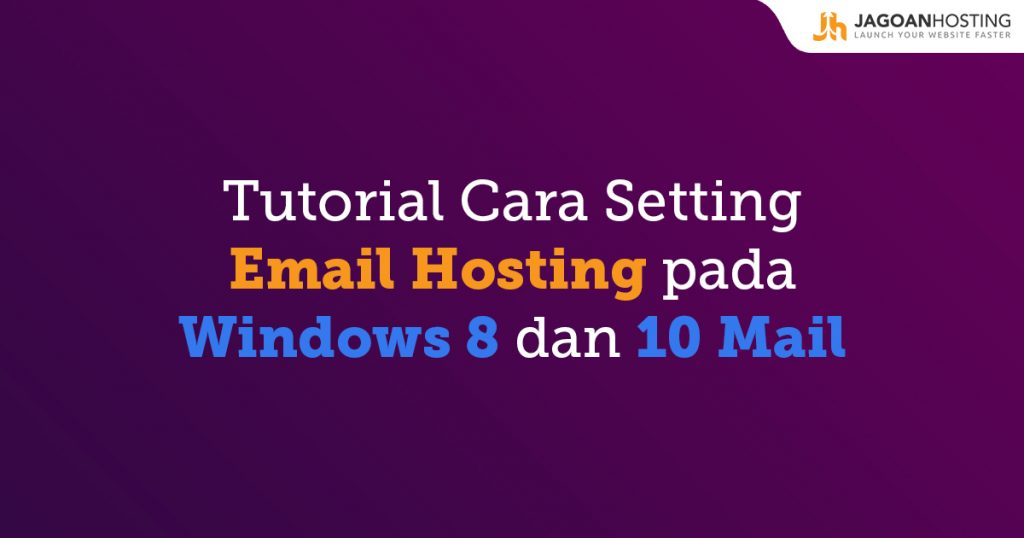Latest posts by Eka Zahara (see all)
- Mengatasi Kendala Password Compromise Alert - Mei 29, 2023
- Penyebab Inode Naik dan Cara Memperbaikinya - Februari 7, 2023
- Cara Cek Inode Pada VPS - Februari 3, 2023
Kelebihan Memakai Windows Mail
Expand Sebagai informasi, Windows Mail adalah mail client bawaan dari windows 8 ke atas. Keuntungan menggunakan windows mail adalah konfigurasinya sudah otomatis dilakukan oleh mail client itu sendiri. Windows Mail adalah klien email dan newsgroup yang dikembangkan oleh Microsoft dan termasuk dalam sistem operasi Windows Vista, 8, 8.1, dan 10. Fungsi utama dari Mail adalah mengirim dan menerima email. Ini adalah penerus Outlook Express, yang disertakan dengan, atau dirilis untuk, keluarga Windows 9x dan versi lama dari keluarga Windows NT. Di bawah ini Jagoan Hosting akan informasikan cara untuk melakukan konfigurasi/setting email hosting dengan menggunakan mail client dan pada kesempatan ini Jagoan Hosting menggunakan Windows Mail.STEP 1: Buka Windows Mail kemudian klik Account kemudian Add Account
STEP 2: Sobat akan mendapatkan tampilan untuk pilihan jenis akun yang Sobat ingin setting. Pilih Advance Setup
STEP 3: Pilih pada opsi Internet Mail
STEP 4: Isikan detail informasi email kamu. Untuk incoming dan outgoing server kamu bisa menggunakan nama domain kamu atau menggunakan mail.[namadomainkamu] Setelah data dianggap benar, klik tombol
STEP 6: Klik Done dan Sobat akan kembali ke halaman awal seperti ini
Perlu diketahui service yang diberikan oleh Windows ini tak terdapat pada Windows versi sebelumnya.
Jadi jika Sobat ingin memanfaatkannya, harus upgrade terlebih dahulu ya.
Kalau Sobat Jagoan masih bingung dengan tutorial di atas, Sobat Jagoan bisa menghubungi admin Jagoanhosting lewat Live Chat ataupun Open Tiket di member area ya Sob! Semangat Sob!